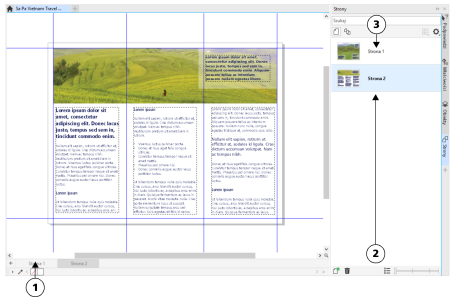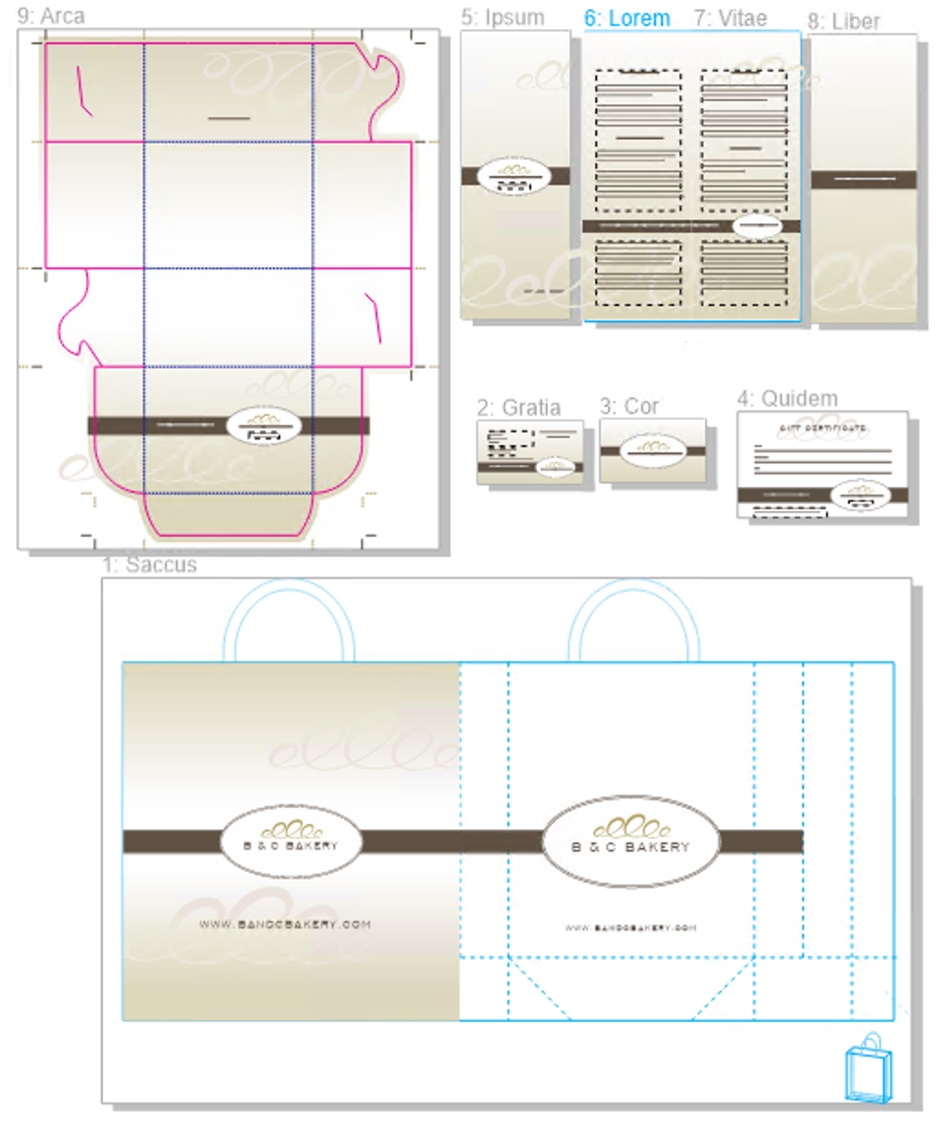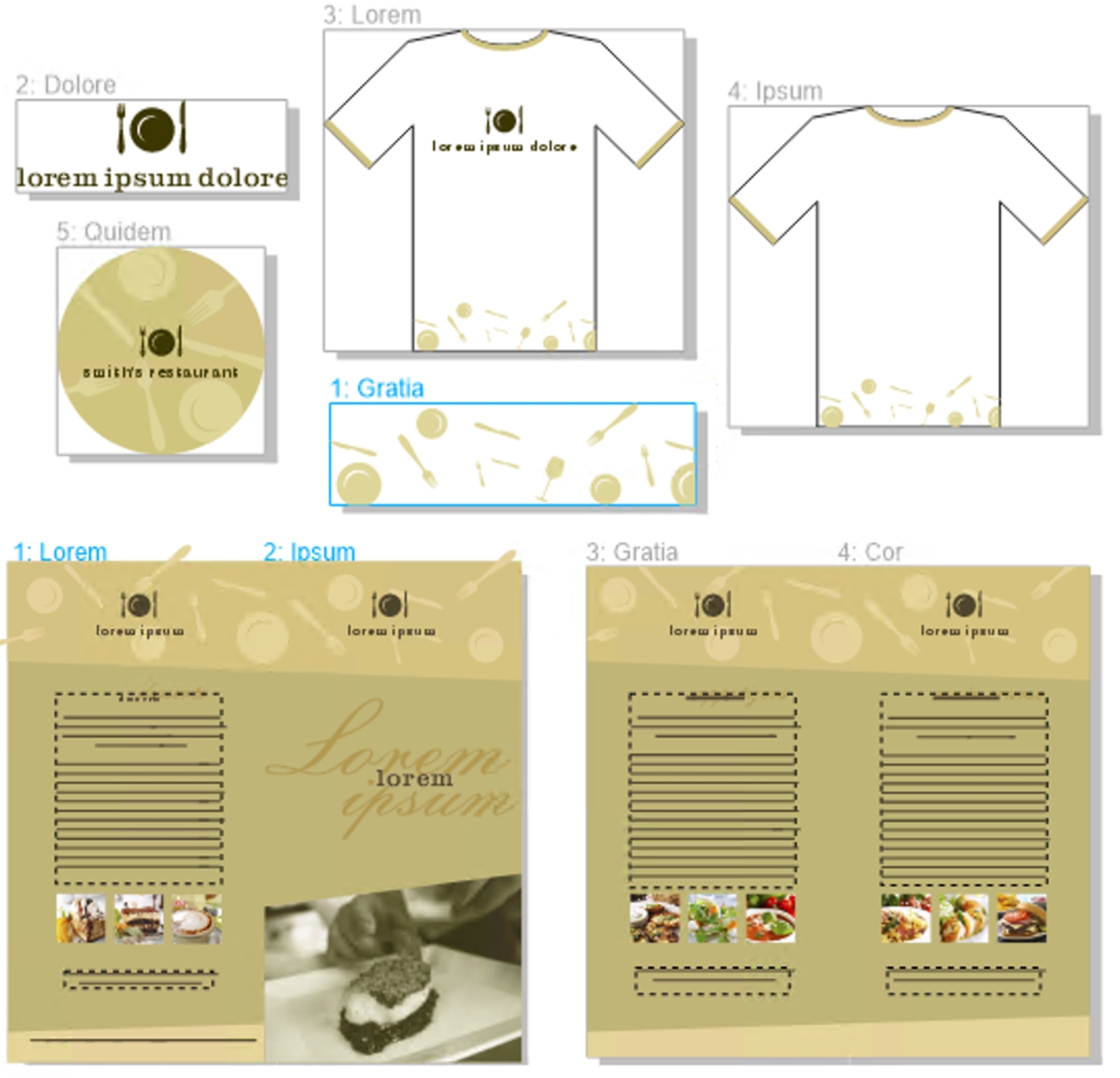Widoki strony
CorelDRAW oferuje różne tryby wyświetlania stron w dokumentach. Można wyświetlać jedną lub wiele stron jednocześnie. Tryb widoku strony można wybrać podczas tworzenia nowego dokumentu. Aby uzyskać więcej informacji, zobacz sekcję Aby utworzyć nowy rysunek. Można również ustawić domyślny tryb widoku strony dla nowych dokumentów. W każdej chwili można przełączać się między trybami widoku strony.
Domyślnie dokumenty są wyświetlane w widoku pojedynczej strony.
W widoku pojedynczej strony wyświetlana jest tylko jedna strona. Aby poruszać się między stronami, należy kliknąć odpowiednią kartę strony (1) na pasku nawigacyjnym (2) lub nazwę strony (3) w oknie dokowanym Strony.
W widoku wielu stron wszystkie strony dokumentu są wyświetlane jednocześnie, bez konieczności ciągłego klikania pomiędzy kartami. CorelDRAW umożliwia wyświetlanie stron w kolejności dokumentów lub w trybie dowolnym. Podczas projektowania i przeglądania wersji próbnych dla materiałów drukowanych, takich jak broszury, książki i czasopisma, gdzie strony mają ustaloną kolejność, można wybrać opcję rozmieszczania stron w kolumnie, rzędzie lub siatce. Tryb niestandardowy, który pozwala na dowolny, niesekwencyjny układ, jest idealny do pracy z dokumentami, w których różne zasoby projektu są umieszczone na oddzielnych stronach.
Zasoby do oznaczana marki i marketingu dla piekarni zostały umieszczone na różnych stronach w dokumencie: (strona 1) torba; (strona 2 i 3) wizytówka; (strona 4) certyfikat upominkowy; (strona 5, 6-7 i 8) menu; (9) opakowanie.
We wszystkich trybach można tworzyć projekty, a także dodawać, usuwać, duplikować i zmieniać rozmiar stron interaktywnie w oknie rysunku. Jedyną różnicą pomiędzy trybami jest to, że w trybie niestandardowym można zmieniać kolejność stron i przenosić je w dowolne miejscu na ekranie, podczas gdy w układzie siatki, w kolumnie lub w rzędzie strony mają stałe pozycje i nie można ich przesuwać w oknie rysunku.
Twórz strony o dowolnym rozmiarze i przesuwaj je dowolnie w oknie rysunku (na górze) lub pokazuj strony w kolejności (na dole).
W układzie siatki, w kolumnie lub w rzędzie można zmieniać kolejność stron za pomocą okna dokowanego Strony lub paska nawigacyjnego. Więcej informacji można znaleźć w sekcji Aby zmienić kolejność stron.
W widoku wielu stron można, odpowiednio, powiększać i przesuwać obraz, aby zmienić stopień powiększenia lub przejść do innej strony. Więcej informacji na temat powiększania i przesuwania można znaleźć w sekcji Powiększanie, przesuwanie i przewijanie.
Zarówno w widoku jednej, jak i wielu stron można użyć okna dokowanego Strony, aby szybko dodawać, usuwać, zmieniać nazwy, zmieniać kolejność i przeglądać strony. CorelDRAW umożliwia zmianę rozmiaru elementów w oknie dokowanym Strony, a także wyświetlanie ich jako miniatur lub na liście.
Podczas tworzenia układu książek, czasopism lub innych dokumentów dwustronnych można również wyświetlać strony dokumentów w formie rozkładu stron (zwanych również rozkładówką).
Aby przełączać między trybami przeglądania stron
Można także przełączać się między trybami przeglądania stron, klikając przycisk Widok pojedynczej strony lub Widok wielu stron
w oknie dokowanym Strony (Okno
![]() Okna dokowane
Okna dokowane ![]() Strony).
Strony).
Aby ustawić domyślny tryb wyświetlania strony dla nowych dokumentów
Aby rozmieścić strony w widoku wielu stron
|
• Aby zmienić kolejność stron w układzie Siatki, Pionowym i Poziomym, w oknie dokowanym Strony przeciągnij stronę do nowej lokalizacji na liście stron. Więcej informacji na temat ustalania kolejności stron można znaleźć w sekcji Aby zmienić kolejność stron.
|
|
Aby dopasować wszystkie strony w widoku, kliknij narzędzie Powiększ w przyborniku i kliknij przycisk Powiększ do wszystkich stron
na pasku właściwości.
Aby powiększyć widok do wybranych stron, kliknij narzędzie Wskaźnik w przyborniku, przytrzymaj klawisz Shift, kliknij etykietę nazwy strony, którą chcesz wybrać, a następnie kliknij inne strony, które chcesz dodać do zaznaczenia. Na standardowym pasku narzędzi kliknij listę Stopnie powiększenia kliknij Powiększ do zaznaczenia.
Aby aktywować i powiększyć do strony, kliknij dwukrotnie miniaturę strony w oknie dokowanym Strony (Okno ![]() Okna dokowane
Okna dokowane ![]() Strony).
Strony).
Nawigator umożliwia przesuwanie do strony w złożonym dokumencie wielostronicowym. Przytrzymaj przycisk Nawigator w prawym dolnym rogu okna rysunku, a gdy nad miniaturami stron pojawi się prostokąt, przeciągnij prostokąt, aż żądana strona znajdzie się w zaznaczeniu. Więcej informacji na temat przesuwania można znaleźć w sekcji Powiększanie, przesuwanie i przewijanie.
Aby zmienić sposób wyświetlania elementów w oknie dokowanymStrony
Aby wyświetlić sąsiadujące strony
Jednoczesne wyświetlanie dwóch stron obok siebie nie będzie możliwe, jeśli w dokumencie użyto kilku różnych orientacji strony lub zastosowano styl układu Kartka składana albo Kartka zaginana od góry. Opcja Lewa strona jest dostępna jedynie w układach Cała strona i Książka.
W widoku wielu stron rozkładówki są wyświetlanie domyślnie w układzie Pionowym, a strona strony początkowej jest odzwierciedlona w układzie stron.
Po zaznaczeniu pola wyboru Dwie strony obok siebie zawartość sąsiadujących stron zostanie scalona na jednej stronie. Struktura warstw scalonej strony jest oparta na stronie znajdującej się po lewej stronie. Warstwy z prawej strony są wstawiane nad warstwami strony lewej. Ta zasada ma również zastosowanie po zmianie kolejności stron. Jeśli pole wyboru Dwie strony obok siebie zostanie odznaczone, warstwy i zawartość zostaną ponownie rozmieszczone na osobnych stronach. Obiekty, które znajdują się na obu stronach są przypisywane do strony, na której znajduje się środek obiektu.
Zaleca się unikanie wielokrotnego przełączania między wyświetlaniem poszczególnych stron a dwóch stron obok siebie w jednym dokumencie.